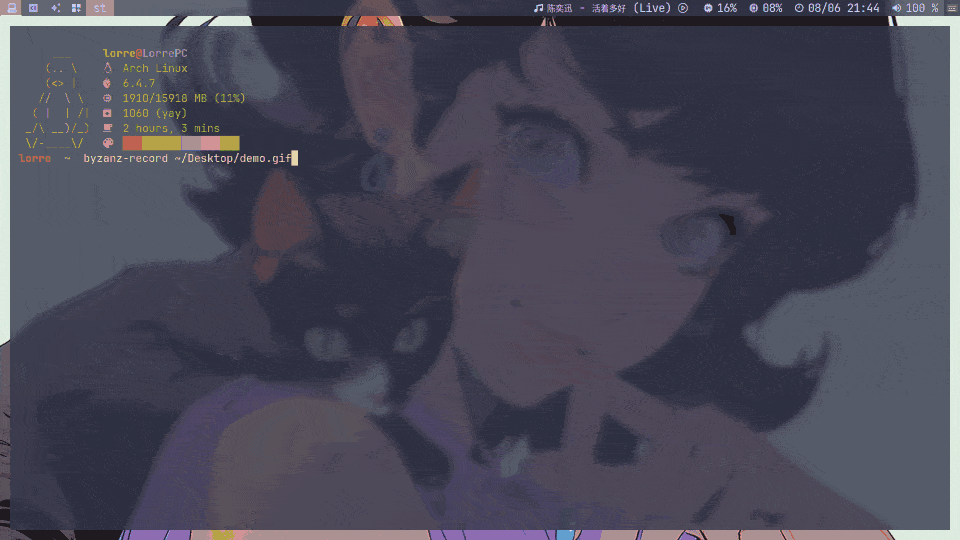前言 在window 11更新后,偶尔的卡顿,动画的掉帧,💩 般的界面,繁琐的操作都令我痛苦不堪。在机缘巧合下,看到up主theCW的视频,用的是dwm。自动平铺,键盘流,受此诱惑就成为了众多arch教徒之一。本教程仅适合自己,更多详细请查阅✨archlinux简明指南
连接网络 无线连接
exit
link set wlan0 up
硬盘分区 + 挂载 fdisk 进行分区
fdisk -l
按照提示操作即可,分区配置大致如下。
sda1—— /boot EFI分区可跟 widnows 共用sda2—— / 根目录 >=128GBsda3 —— SWAP分区 >= 电脑实际运行内存的60%(为配置休眠准备)格式化分区
挂载分区 挂载是有顺序的,需要从根目录开始挂载。
mount -t btrfs -o subvol=/@,compress=zstd /dev/sda2 /mntmkdir /mnt/homemkdir -p /mnt/bootdf -h
安装前准备 更新系统时钟 使用 timedatectl 确保系统时间是准确的。不是必须,但对于部分程序来说十分重要。
true
推荐的镜像源如下
$repo /os/$arch $repo /os/$arch $repo /os/$arch $repo /os/$arch
更换国内软件仓库镜像源 使用 vim 编辑器修改 /etc/pacman.d 按 / 输入 mirritlist 找到 /etc/pacman.d/mirrorlist (回车后可以用大小写 n 键来上下搜索),按g + d 进入修改文件。将 pacman 软件仓库源更换为国内软件仓库镜像源。
vim /etc/pacman.d/mirrorlist
安装系统 安装基础内核
pacstrap /mnt base base-devel linux linux-firmware btrfs-progs
如果提示 GPG证书错误,可能是因为使用的不是最新的镜像,可以通过更新 archlinux-keyring 解决。
pacman -S archlinux-keyring
生成 fstab 文件
genfstab -U /mnt > /mnt/etc/fstab
切换到新系统下
安装其他功能性软件
enable NetworkManager
设置主机名与时区
ln -sf /usr/share/zoneinfo/Asia/Shanghai /etc/localtime
设置 Locale 字符集 vim /etc/locale.gen ,/ 找到 es_US.UTF-8 UTF-8 以及 zh_CN.UTF-8 UTF-8 ,去掉行前注释符 #。locale-gen 生成 locale-genecho 'LANG=en_US.UTF-8' > /etc/locale.conf 设置系统字符集。(不推荐中文,会导致tty乱码)设置用户
passwd root
grub引导双系统
arch-chroot /mnt
配置archlinuxcn
vim /etc/pacman.conf$repo /$arch
日用配置及软件安装 字体
pacman -s nerd-fonts-jetbrains-mono otf-comicshanns-nerd wqy-microhei
dwm
git clone https://github.com/lorre0322/dwmclone https://github.com/lorre0322/stcd dwm & sudo make clean installcd st & sudo make clean installcp /etc/X11/xinit/xinitrc ~/.xinitrcexport DWM=~/Desktop/dwmexec dwmtty ) = "/dev/tty1" ] && cd ~ && startx
中文输入法
sudo pacman -S fcitx5 fcitx5-qt fcitx5-gtk fcitx5-config-qt fcitx5-material-color fcitx5-im fcitx5-rimesudoecho 'GTK_IM_MODULE=fcitxQT_IM_MODULE=fcitxXMODIFIERS=@im=fcitxSDL_IM_MODULE=fcitxGLFW_IM_MODULE=ibus' >> /etc/environment
音频和蓝牙
sudo pacman -S pipewire-pulsesudotrue
配置系统锁屏和关机时间
/etc/X11/xorg.conf.d/10-monitor.confSection "ServerLayout" Identifier "ServerLayout0" "BlankTime" "10" "StandbyTime" "20" "SuspendTime" "30" "OffTime" "60"
日常软件